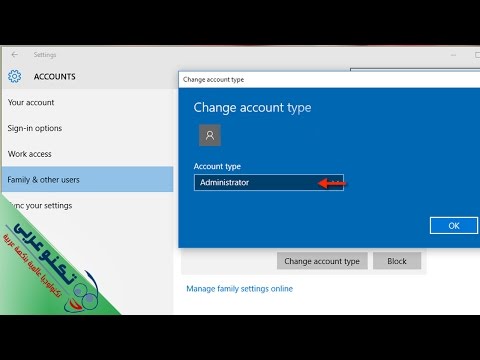
المحتوى
يسمح لك حساب مسؤول الكمبيوتر بضبط إعدادات النظام ونظام الملفات. بغض النظر عن نظام التشغيل المستخدم ، يمكنك تغيير كلمة المرور لحساب المسؤول باستخدام سطر الأوامر. في Windows ، يتم إلغاء تأمين هذا الحساب افتراضيًا ، ويلزم تمكينه حتى يتم استخدامه.
خطوات
الطريقة 1 من 3: Windows
فهم الأنواع المختلفة من حسابات المديرين. يقوم Windows بإنشاء حساب مسؤول معطل تلقائيًا في كافة الإصدارات بعد Windows XP. تم تعطيل هذا الحساب لأسباب أمنية ، نظرًا لأن الحساب الأول الذي تم إنشاؤه يتمتع بامتيازات إدارية بشكل افتراضي. توضح الطريقة التالية تفاصيل تنشيط وإلغاء تنشيط حساب المسؤول وتعيين كلمة مرور له.
- إذا كنت تريد تغيير كلمة مرور حسابك الشخصي ، فافتح "لوحة التحكم" وحدد خيار "حسابات المستخدمين". حدد حسابك الشخصي بامتيازات إدارية وانقر على "إنشاء كلمة مرور" أو "تغيير كلمة المرور".

اضغط على المفتاح.⊞ فوزواكتب "cmd". يجب أن يظهر "موجه الأوامر" في قائمة النتائج.
انقر بزر الماوس الأيمن فوق "موجه الأوامر" وحدد "تشغيل كمسؤول".
اكتبه .مسؤول مستخدم net / نشط: نعمواضغط على المفتاح↵ أدخل. سيؤدي هذا إلى تنشيط حساب المسؤول على الكمبيوتر. السبب الأكثر شيوعًا لتنشيط هذا هو أداء المهام الآلية دون الحاجة إلى التعامل مع رسائل "التحكم في حساب المستخدم" ، والتي تظهر كلما تم إجراء تغيير في إعدادات النظام.

اكتبه .مسؤول مستخدم net *واضغط على المفتاح↵ أدخل. هذا يسمح لك بتغيير كلمة المرور لحساب المسؤول.
أدخل كلمة المرور التي تريد استخدامها. لن تظهر الأحرف التي تم إدخالها على الشاشة. اضغط على المفتاح ↵ أدخل بعد إدخال كلمة المرور.
أدخل كلمة المرور مرة أخرى لتأكيدها. إذا تم إدخال كلمة المرور بشكل مختلف ، فستحتاج إلى إدخالها مرة أخرى.
اكتبه .مسؤول مستخدم صافي / نشط: لاواضغط على المفتاح↵ أدخل. سيؤدي هذا إلى تعطيل حساب المسؤول.لا يوصى بترك حساب المسؤول نشطًا عندما لا يكون قيد الاستخدام. بعد تعيين كلمة المرور وتنفيذ المهام المطلوبة بامتيازات إدارية ، قم بتعطيل الحساب من خلال "موجه الأوامر".
طريقة 2 من 3: OS X
افهم العملية. يمكنك استخدام "وضع المستخدم الفردي" لإعادة تعيين كلمة مرور المسؤول على جهاز Mac إذا كنت قد نسيتها. الوصول الإداري غير مطلوب لتنفيذ هذا الإجراء.
أعد تشغيل الكمبيوتر واضغط باستمرار على المفاتيح.⌘ الأمر+س ضغط.’ من خلال الضغط باستمرار على هذه المفاتيح أثناء إعادة تشغيل جهاز الكمبيوتر الخاص بك ، ستتم إعادة توجيهك إلى سطر الأوامر.
اكتبه .fsck -fyواضغط على المفتاح⏎ العودة. سيؤدي هذا إلى فحص محرك الأقراص الثابتة بحثًا عن الأخطاء ، وقد يستغرق ذلك عدة دقائق. هذا شرط أساسي لمواصلة الإجراء.
اكتبه .جبل -UU /واضغط على المفتاح⏎ العودة. هذا يسمح لك بإجراء تغييرات على نظام الملفات.
اكتبه .مدير passwdواضغط على المفتاح⏎ العودة. من الممكن الآن تغيير كلمة مرور أي مستخدم عن طريق إدخال اسم الحساب بدلاً من "المسؤول".
أدخل كلمة المرور الجديدة مرتين. يجب عليك إدخال كلمة المرور مرتين لتأكيدها. لن ترى الأحرف أثناء كتابتها.
اكتبه .اعادة التشغيلواضغط على المفتاح⏎ العودة. سيؤدي القيام بذلك إلى إعادة تشغيل جهاز الكمبيوتر الخاص بك وتحميل OS X بشكل طبيعي. يمكنك الآن استخدام حساب المسؤول مع كلمة المرور الجديدة.
الطريقة 3 من 3: Linux
افهم المخاطر قبل أن تبدأ. تم تطوير Linux بحيث يمكنك أداء المهام الإدارية دون الحاجة إلى فتح حساب مسؤول أو "جذر". لذلك ، يوصى بشدة باستخدام الأمر سودو لأداء المهام التي تتطلب امتيازًا إداريًا ، بدلاً من الوصول إلى حساب الجذر. كيف يمكنك استخدام الأمر سودو إلى جانب كلمة المرور الخاصة بك لإجراء تغييرات على النظام ، لا تحتاج إلى تعيين كلمة مرور للجذر. ومع ذلك ، إذا كنت تريد تعيين كلمة مرور ، فتابع القراءة.
افتح "Terminal". يتم تغيير كلمة المرور عن طريق "إنهاء" ، والتي يمكن فتحها بالضغط على المفاتيح السيطرة+بديل+تي.
اكتبه .sudo passwdواضغط على المفتاح↵ أدخل. سيُطلب منك إدخال كلمة المرور الخاصة بك.
أدخل كلمة المرور الجديدة للمستخدم الجذر. بعد إدخال كلمة مرور المستخدم الخاصة بك ، ستحتاج إلى إدخال كلمة المرور الجديدة للمستخدم الجذر. يجب عليك إدخاله مرتين لتأكيده. لن ترى الأحرف أثناء كتابتها.


